身边常有朋友问,想做个一分钟的MG动画用于产品介绍或课程讲解,却不知道从哪儿下手。其实只要选对工具、理清步骤,新手也能轻松搞定。今天就以新手友好的万彩动画大师为例,把制作过程拆成具体步骤,跟着做,你也能做出流畅的一分钟MG动画。
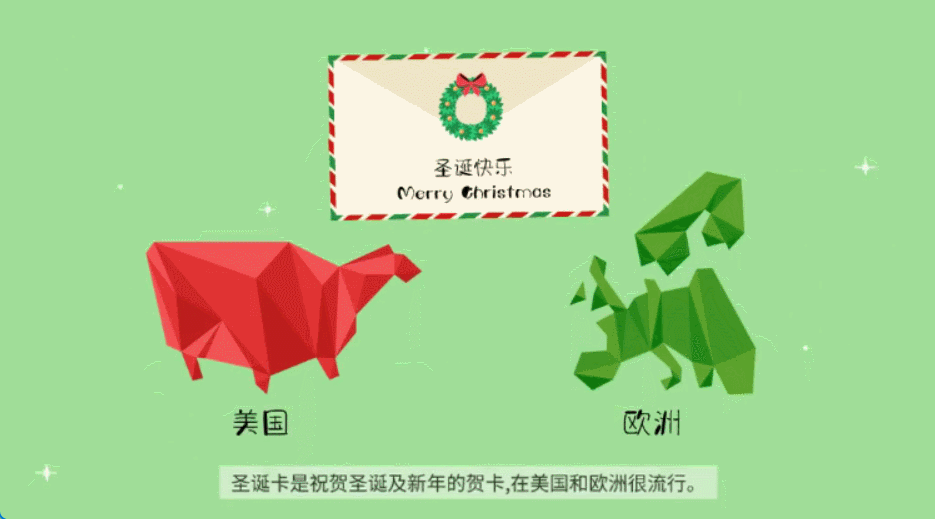
首先要做前期准备,这一步是动画好看又实用的基础。先明确动画的核心目的,是用来讲解知识点,还是推广产品?比如想做一款文具的推广动画,就要先确定重点突出文具的外观设计和使用场景。接着梳理内容框架,一分钟的动画大概能容纳3-4个核心信息点,把这些信息按逻辑顺序排列,像“文具外观-独特功能-使用场景-购买引导”这样的结构就很清晰。然后准备素材,找一些和主题相关的图片、图标,万彩动画大师自带的素材库也有很多免费资源,比如卡通人物、动态图标,直接用能省不少时间;如果有需要,还可以提前写好配音文案,方便后续同步音频。
前期准备做好后,就进入万彩动画大师的操作环节。打开软件,点击“新建项目”,选择适合的尺寸,一般选16:9的宽屏比例,适配大多数播放场景。进入编辑界面后,先添加背景,在左侧“背景”选项里,可选择纯色背景,也能导入自己准备的图片背景,调整好背景显示时长,默认每帧时长是5秒,后续可根据内容灵活修改。
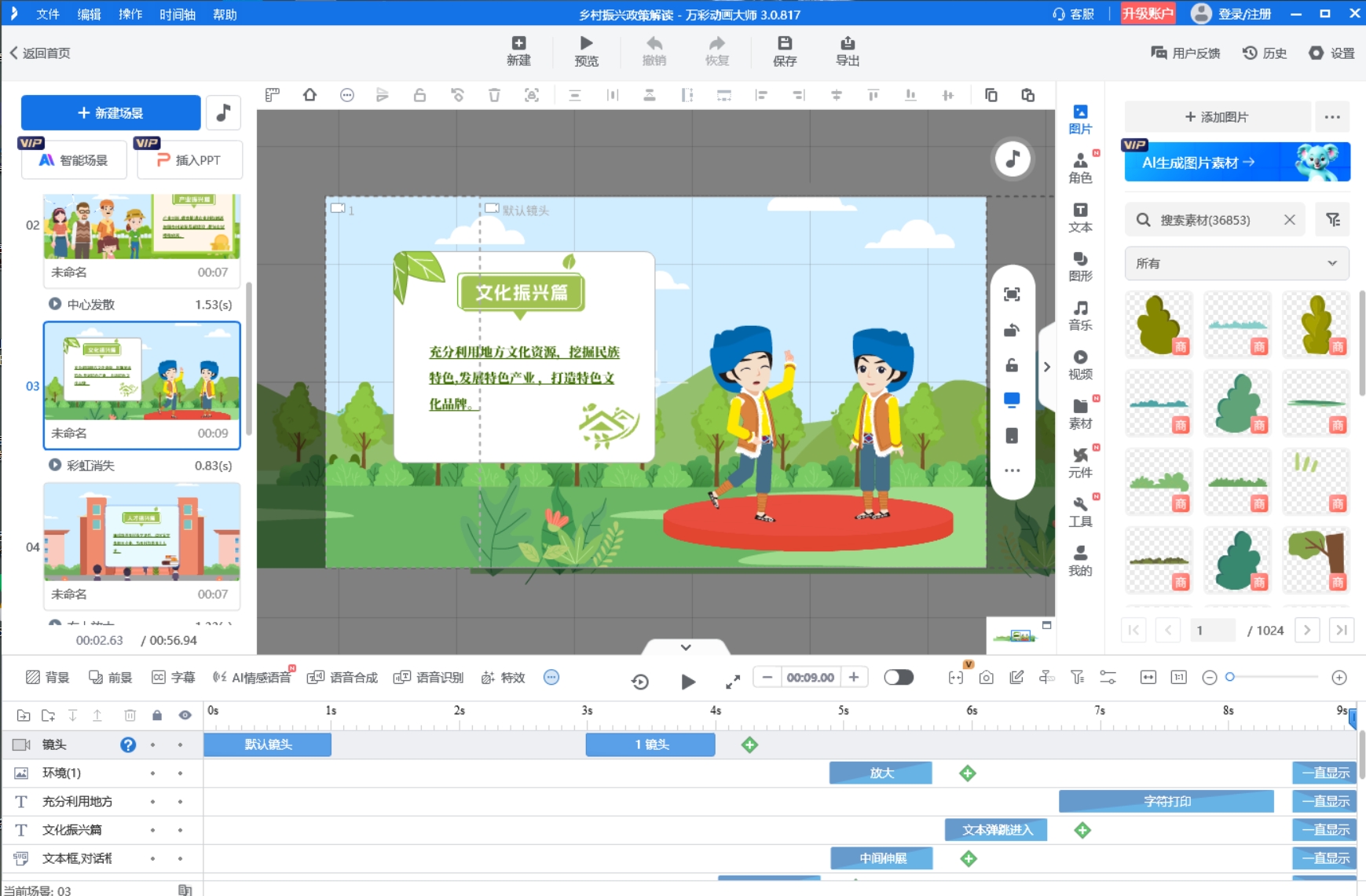
接下来添加核心内容元素。比如要展示文具外观,点击“插入”里的“图片”,导入文具图片,选中图片,右侧会出现“动画”选项,给图片添加“淡入”效果,让图片自然出现;再添加文字说明,用“文本”工具输入“简约外观,握感舒适”,同样给文字加个“滑动”动画。每个内容元素的显示时长要控制好,一个信息点大概15-20秒,确保观众能看清楚、听明白。
然后是添加配音和背景音乐。点击“音频”选项,可选择“录制配音”,对着之前写好的文案录制声音,也能导入提前录好的音频文件;再在“背景音乐”库里选一首轻柔的音乐,调整音量,避免盖过配音。
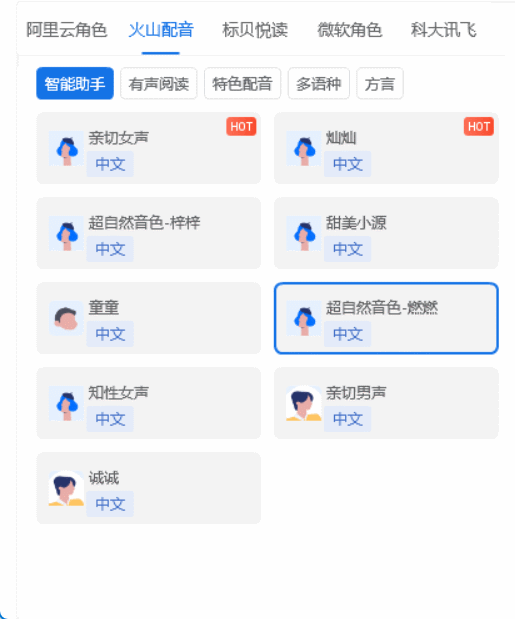
最后做细节优化。播放预览整个动画,看看有没有内容衔接不顺畅的地方,比如动画效果太突兀,就换个柔和的过渡效果;如果某段内容时长太长,就缩短元素的显示时间。调整好后,点击“导出”,选择适合的格式,像MP4格式兼容性强,适合在多个平台播放。
按照这几步操作,用万彩动画大师做一个一分钟的MG动画并不难。前期把框架和素材准备好,软件操作时一步步添加内容、调整细节,新手也能快速上手。下次再有人问如何做一个一分钟的mg动画,你就可以把这些步骤分享给TA啦。
万彩动画大师官方下载地址:https://www.animiz.cn/

